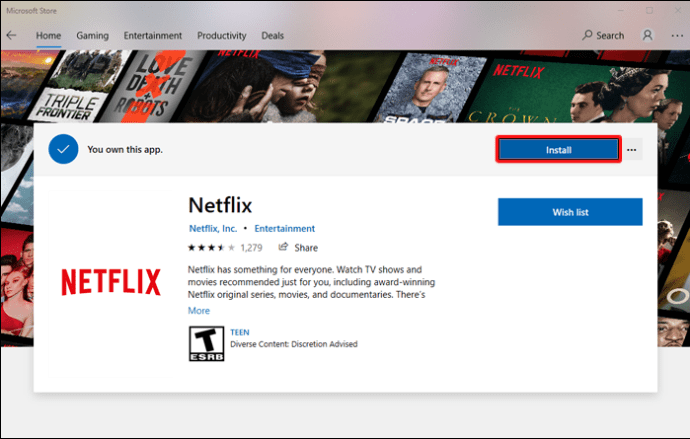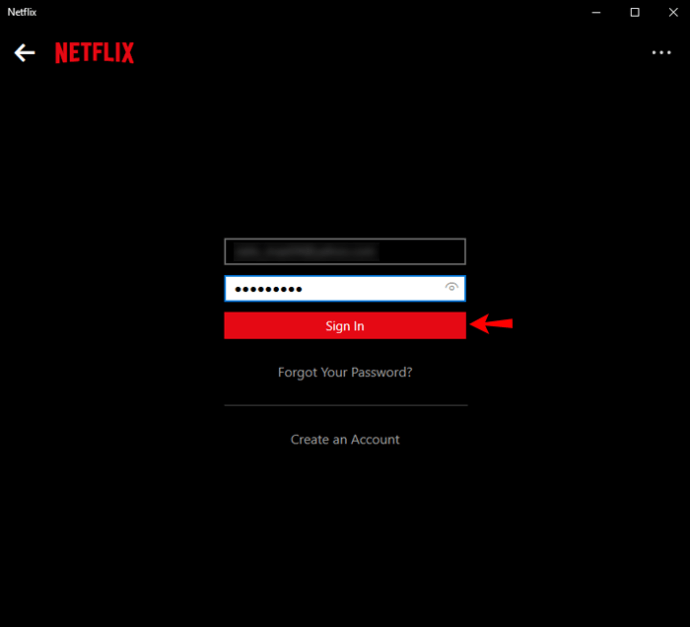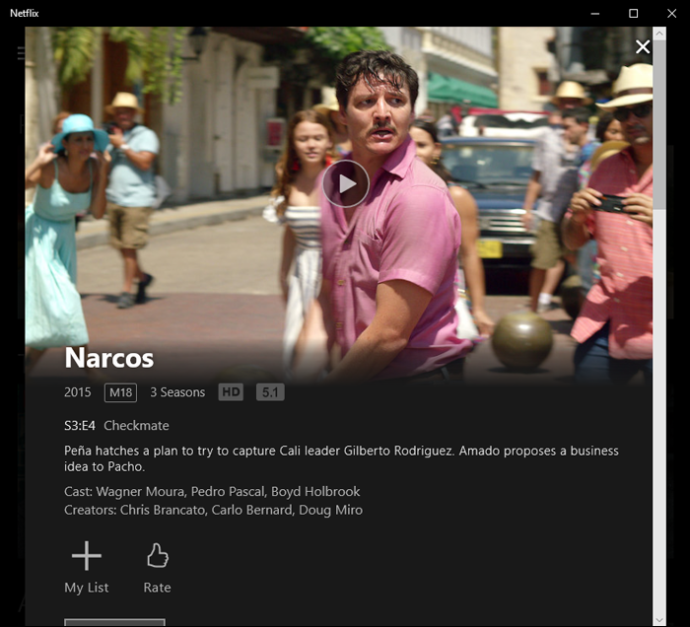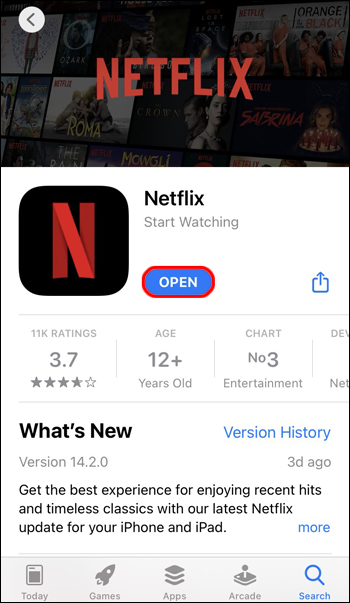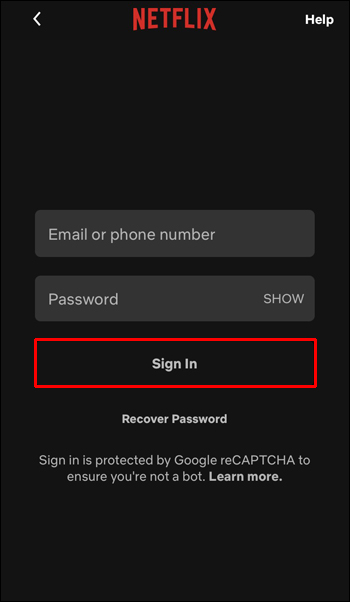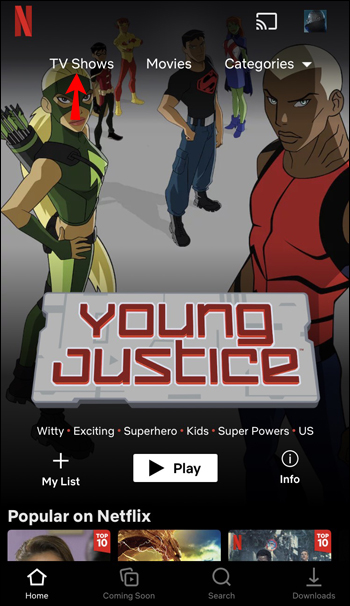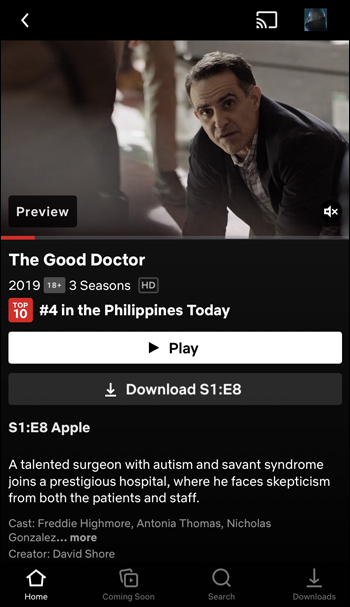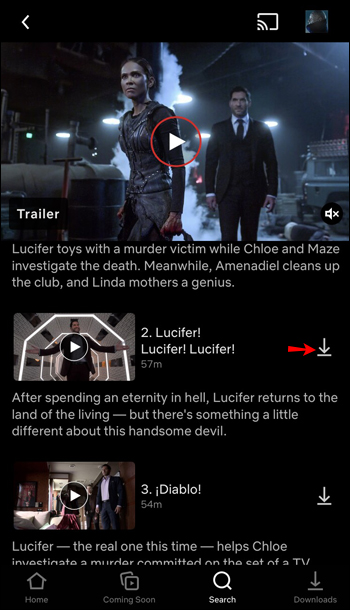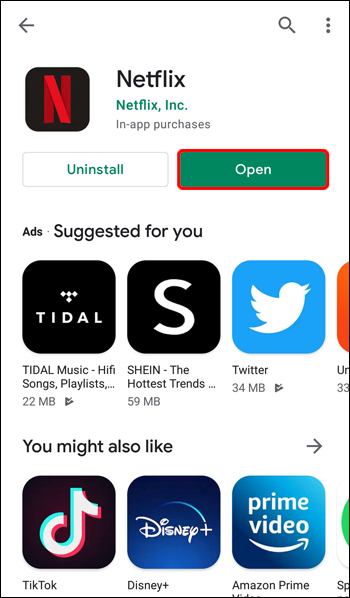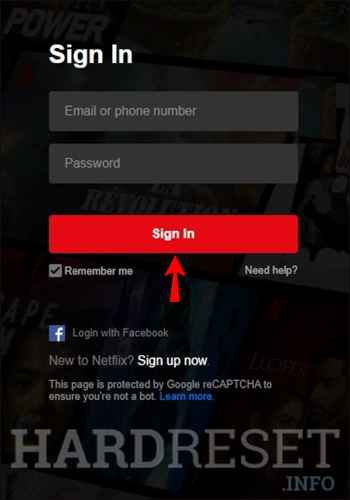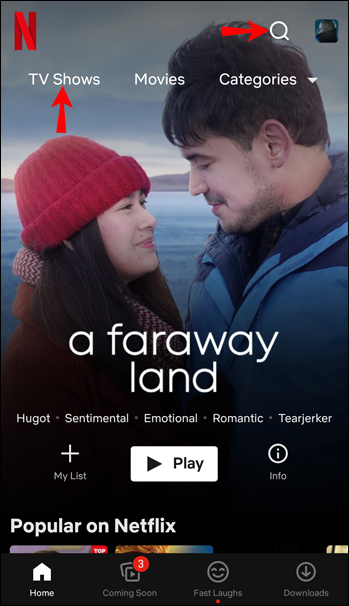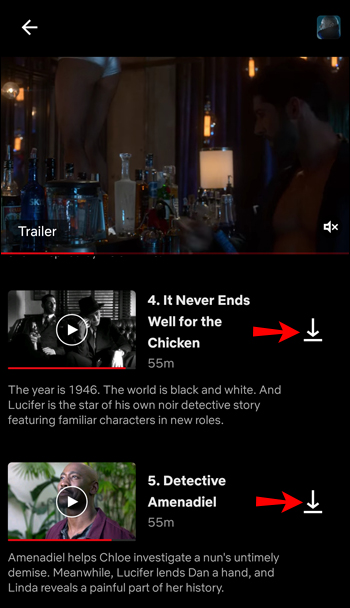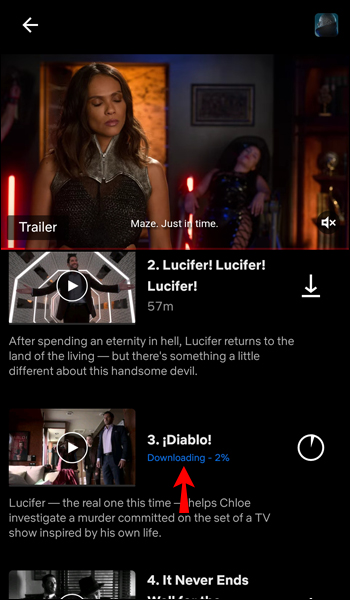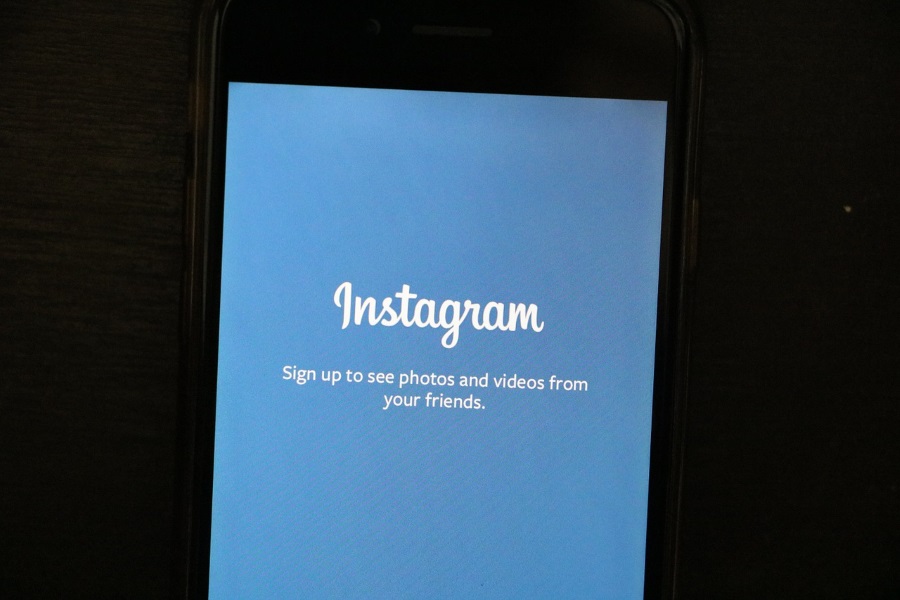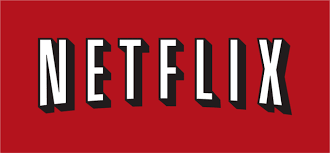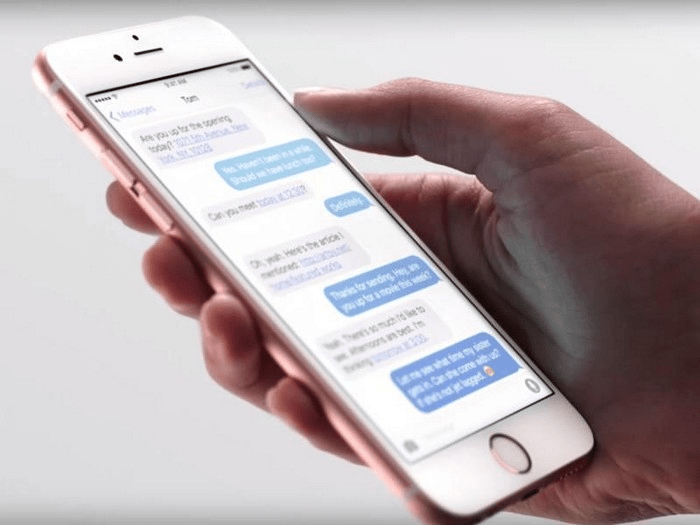Как да изтеглите цял сезон в Netflix
Ако знаете, че няма да имате достъп до интернет или просто искате да запишете данни, изтеглянето на телевизионни предавания от Netflix може да се окаже много полезно. Всъщност, ако искате да сте сигурни, че винаги имате какво да гледате, докато сте офлайн, можете да изтеглите цял сезон от любимото си телевизионно предаване и да го направите достъпно с едно щракване.

Ако не сте сигурни как да изтеглите цял сезон от Netflix или не сте знаели, че това е възможно, значи сте попаднали на правилното място. В тази статия ще обясним всичко, което трябва да знаете за изтеглянето на съдържание от Netflix.
Как да изтеглите цял сезон от Netflix на iPad
За съжаление, Netflix не предлага възможност за изтегляне на цял сезон наведнъж. Вместо това трябва да изтеглите всеки епизод поотделно. Ето как да го направите:
- Ако все още нямате, изтеглете приложението Netflix от App Store.
- Влезте в акаунта си в Netflix. Ако го нямате, регистрирайте се и изберете абонаментен план.
- Потърсете телевизионното предаване, което искате да изтеглите, като докоснете иконата на лупата.
- Намерете епизода, който искате да изтеглите, и докоснете иконата за изтегляне.
Не е нужно да чакате, докато едно изтегляне приключи, за да започнете да изтегляте друго. Имайте предвид, че по подразбиране Netflix ще изтегля епизоди само когато сте свързани с Wi-Fi мрежа.
Как да изтеглите цял сезон от Netflix на компютър
Изтеглянето на цял сезон едновременно от Netflix не е възможно. Можете обаче да изтеглите отделни епизоди. Следвайте стъпките по -долу, за да направите това:
- Уверете се, че сте изтеглили приложението Netflix. Можете да го намерите в Microsoft Store.
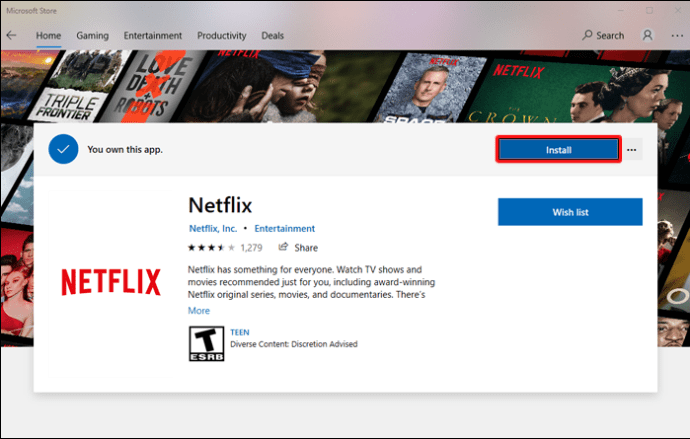
- Влезте в акаунта си или създайте такъв.
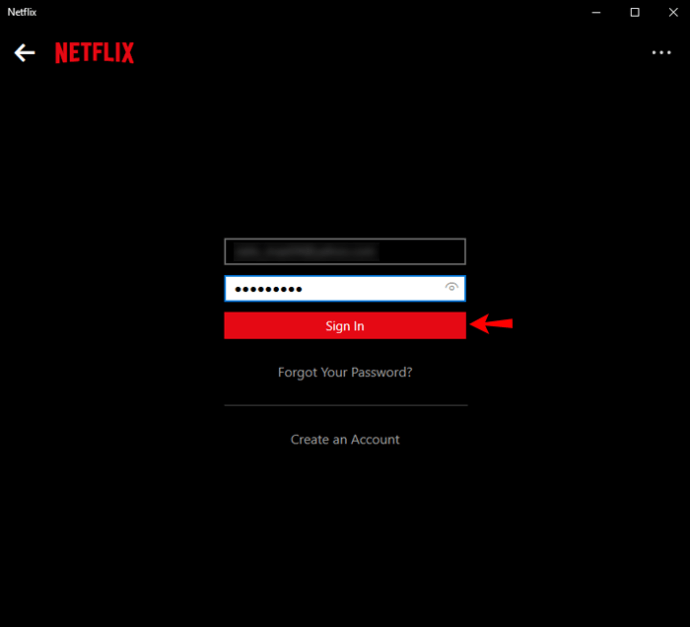
- Потърсете телевизионното предаване, което искате да изтеглите.
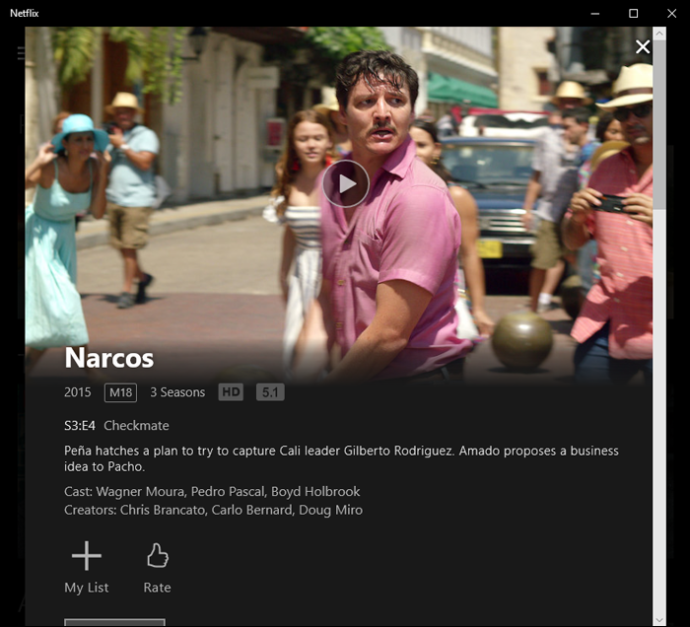
- Намерете епизода, който харесвате, и докоснете иконата за изтегляне до него. Можете да спрете или отмените изтеглянето по всяко време, като докоснете иконата, която се показва вместо знака за изтегляне.

Можете да следите напредъка на изтеглянето си, като погледнете лентата за напредъка в долната част на екрана или като отворите „Моите изтегляния“. За да ускорите процеса, можете да изтеглите няколко епизода наведнъж, но ще трябва да започнете да ги изтегляте един по един.
Как да изтеглите цял сезон от Netflix в приложението iPhone
Netflix не ви позволява да изтеглите цял сезон с едно щракване. Но винаги можете да изтеглите всеки епизод в сезон поотделно и да се уверите, че имате какво да гледате, докато сте офлайн. Можете да запазите отделни епизоди, като изпълните следните стъпки:
- Ако нямате приложението Netflix, изтеглете го от App Store.
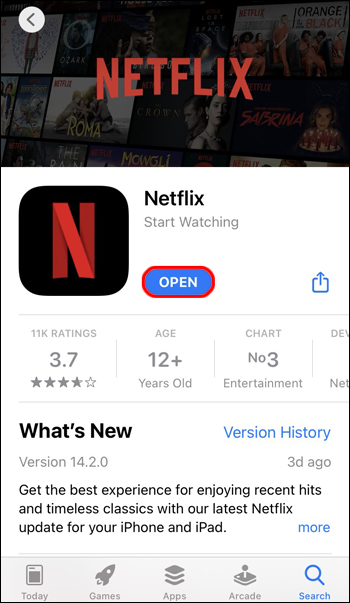
- Влезте в акаунта си в Netflix. Ако нямате такъв, можете да го създадете и да изберете абонаментен план по ваш избор.
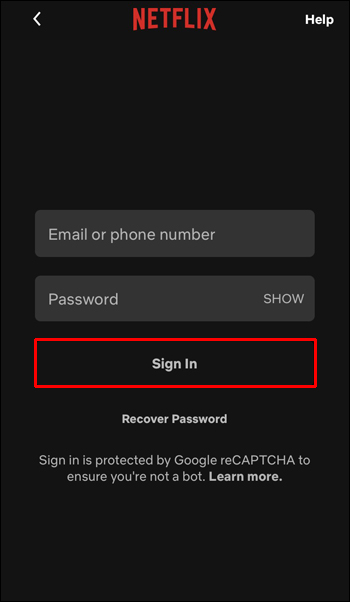
- Докоснете иконата за търсене и потърсете телевизионното предаване с епизода, който искате да изтеглите.
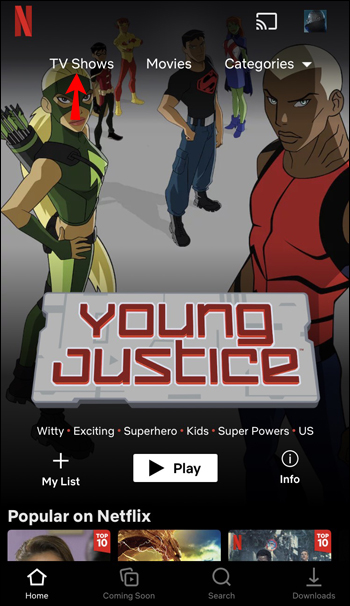
- След като намерите телевизионното предаване, потърсете конкретния епизод.
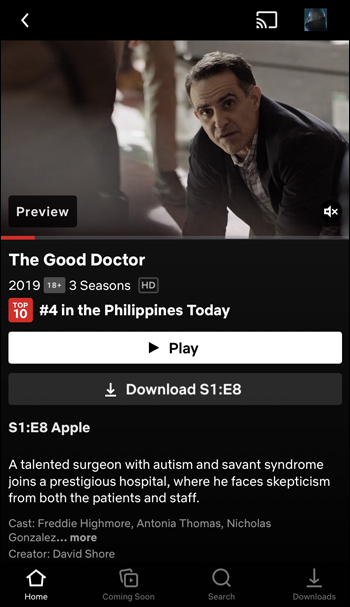
- Преди да го пуснете, докоснете иконата за изтегляне от дясната страна.
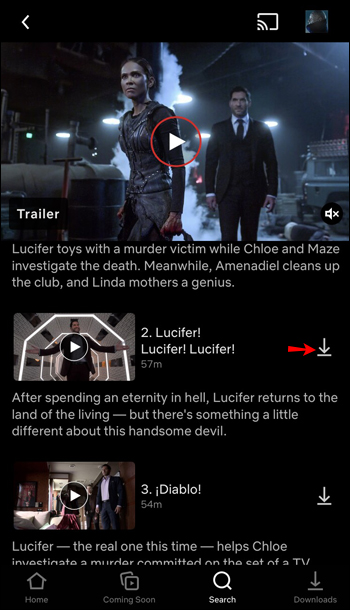
- Направете същото за всеки епизод, който искате да изтеглите.
Заслужава да се спомене, че Netflix ще изтегля епизодите само ако сте свързани с Wi-Fi, но винаги можете да персонализирате настройките и да използвате данните си.
Как да изтеглите цял сезон от Netflix в приложението за Android
Не можете да изтеглите цял сезон наведнъж от Netflix. Засега Netflix не предлага тази опция. Можете обаче да изтеглите отделни епизоди. Ето инструкциите как да направите това:
- Изтеглете приложението Netflix от Play Store, ако го нямате.
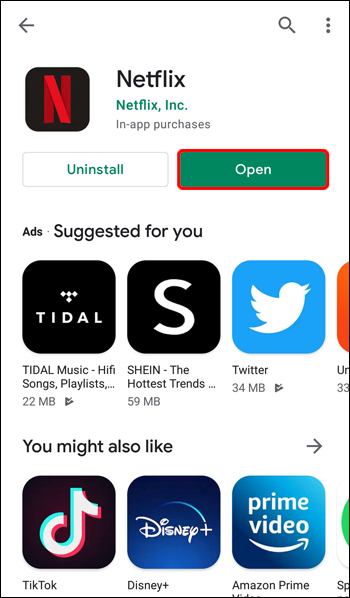
- Влезте в акаунта си или създайте такъв и изберете абонаментен план.
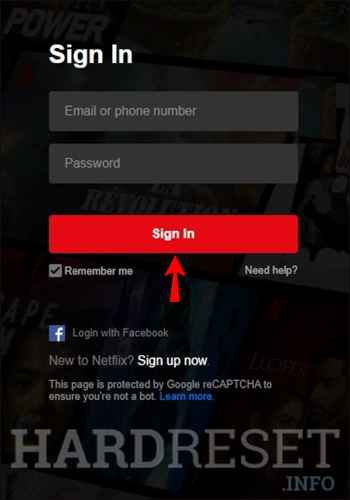
- Докоснете иконата за търсене или отидете в раздела „Телевизионни предавания“, за да намерите тази, която искате да изтеглите.
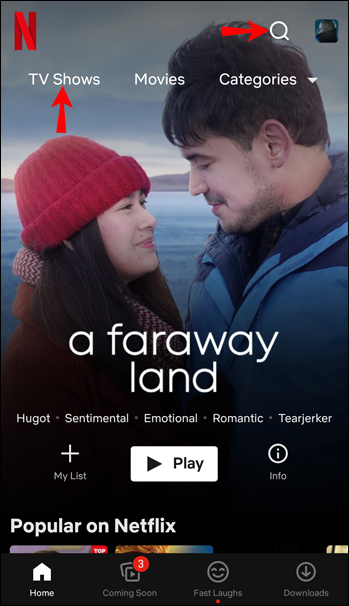
- Изберете конкретен епизод и докоснете иконата за изтегляне до него.
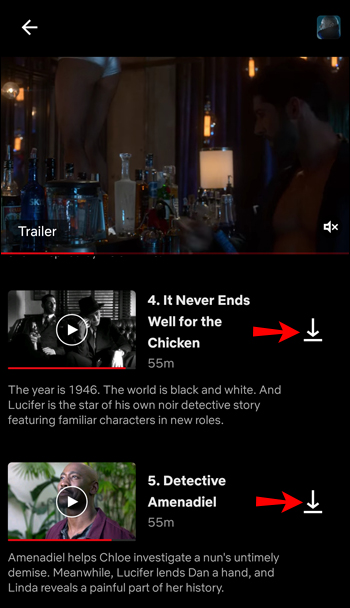
- Можете да проверите напредъка на изтеглянето си, като погледнете иконата, която се появява вместо знака за изтегляне. Няма нужда да чакате, ако искате да изтеглите повече от един епизод; повторете процеса дори преди първото изтегляне да приключи.
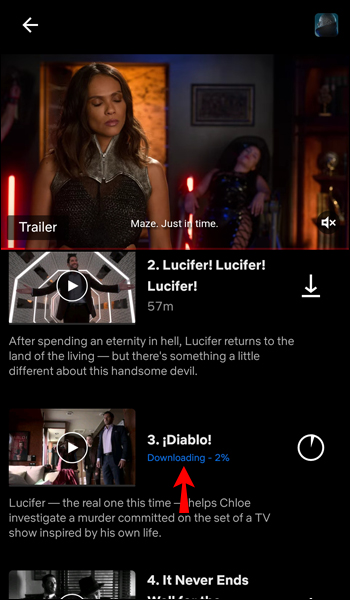
По подразбиране трябва да сте свързани с Wi-Fi, ако искате да изтеглите съдържание от Netflix.
Допълнителни често задавани въпроси
Мога ли автоматично да изтегля епизоди?
Netflix предлага функцията „Интелигентни изтегляния“. Ако сте изтеглили и гледали един епизод, Netflix автоматично ще изтегли следния и ще изтрие този, който сте гледали. Последният епизод ще остане в секцията „Изтегляния“, ако сте завършили цялото телевизионно предаване.
Ето как можете да активирате Smart Downloads:
1. Отворете приложението Netflix.
2. Докоснете „Изтегляния“. Ако използвате Netflix на компютър, натиснете трите реда и след това натиснете „Моите изтегляния“.
3. Функцията Smart Downloads ще се покаже в горната част на екрана. Превключете превключвателя, за да го включите.
Тази функция работи само ако сте свързани с Wi-Fi и имате най-новата версия на приложението.
Тази опция не трябва да се бърка с функцията „Изтегляния за вас“ в същия раздел. Ако искате Netflix да изтегля съдържание въз основа на историята ви на гледане, можете да активирате тази функция. Всеки път, когато се свързвате с Wi-Fi мрежа, Netflix ще записва съдържание в папката за изтегляне.
Какъв е максималният брой заглавия, които мога да изтегля?
Netflix ви позволява да изтеглите до 100 заглавия. Имайте предвид, че това също е ограничено от количеството налично хранилище. Ако използвате мобилното приложение и нямате достатъчно място за съхранение на телефона си, можете да превключите мястото за изтегляне на „SD карта“, като отворите настройките.
Важно е да се подчертае, че някои заглавия ще изтекат след определено време. Това зависи от лицензите и това не е нещо, което можете да контролирате. Ако заглавието изтече за по -малко от седем дни, ще видите оставащото му налично време в секцията за изтегляне.
Някои ще изтекат 48 часа след първото им пускане. В този случай ще видите и оставащото време в секцията за изтегляне.
Ако изтеглено заглавие напуска Netflix, имайте предвид, че то ще изчезне от папката ви, когато стане недостъпно в услугата.
Наслаждавайте се на любимите си телевизионни предавания, дори когато сте офлайн
Изтеглянето на любимите ви епизоди от Netflix ви позволява винаги да имате какво да гледате. Въпреки че не можете да изтеглите цял сезон с едно щракване, можете да запазите отделни епизоди или да използвате функцията Smart Downloads, която ги изтегля вместо вас. Гледайте любимото си съдържание дори когато сте офлайн.
Често ли използвате опцията за изтегляне в Netflix? Предпочитате ли да го правите на мобилния си телефон или на компютъра си? Кажете ни в секцията за коментари по -долу.